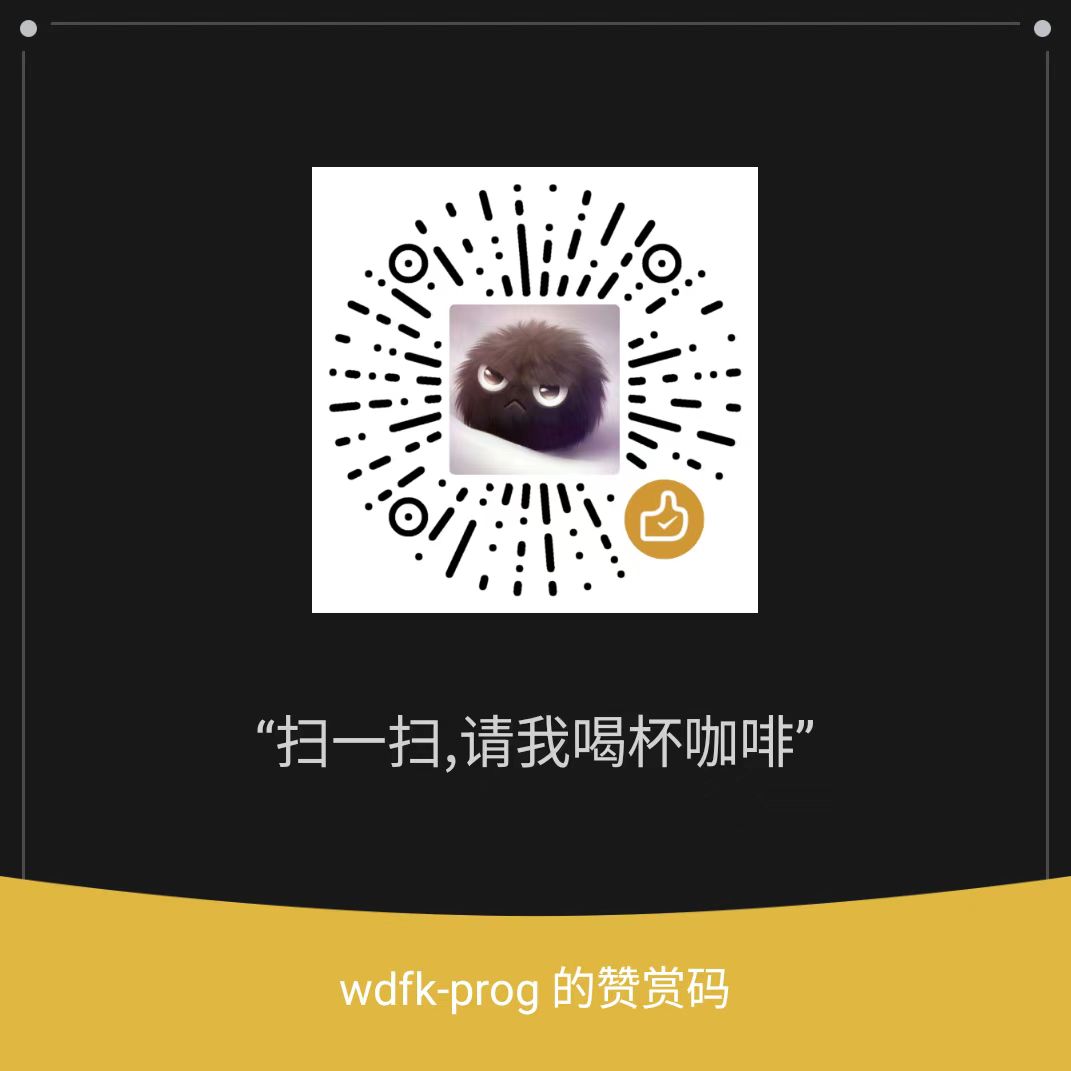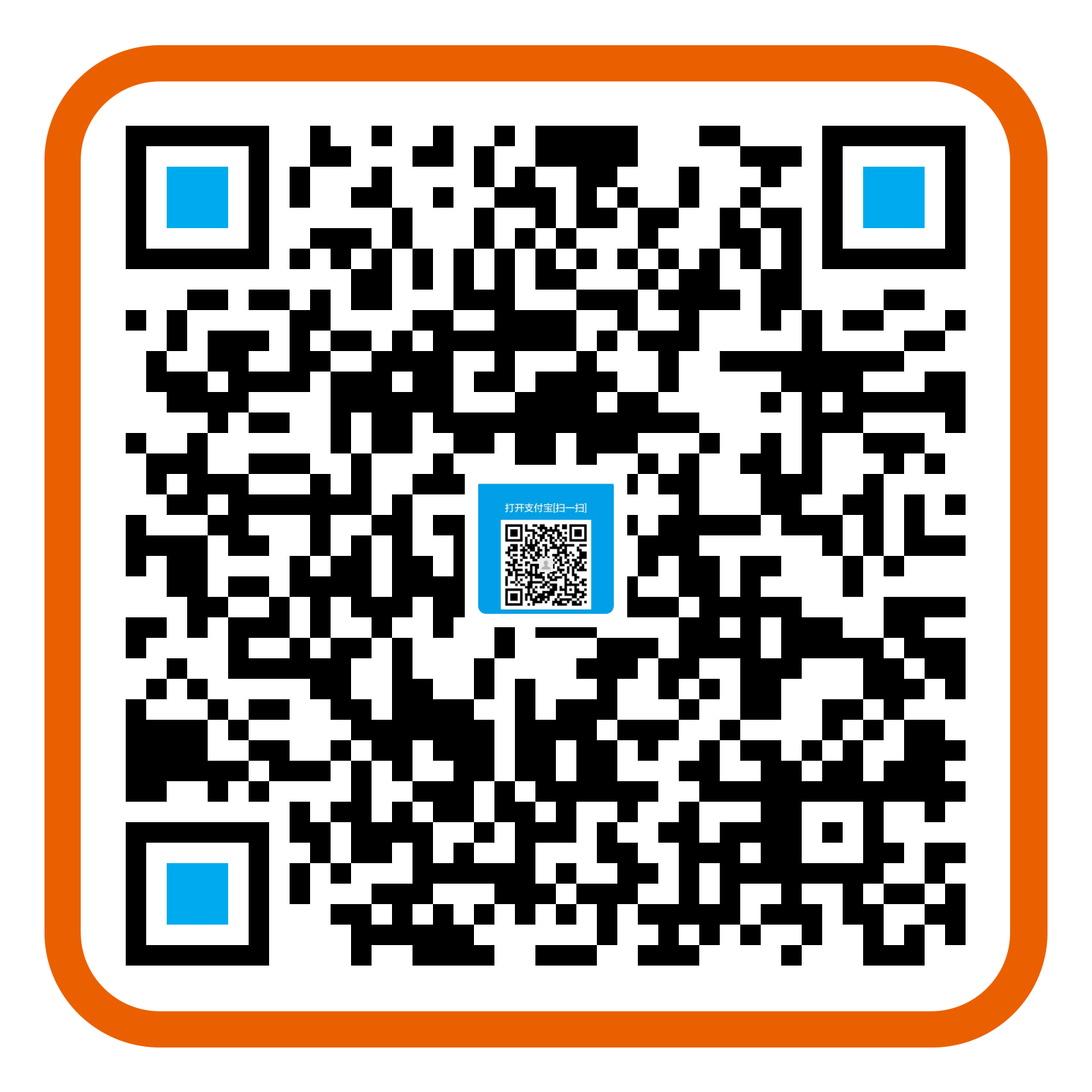@[toc]
从错误到精通:将 Git 仓库所有文件移入子目录的正确姿势
1 | git mv (git ls-tree --name-only HEAD | Where-Object { $_ -ne 'light' }) .\light |
在软件项目的生命周期中,重构是常有的事。一个常见的重构任务便是将项目根目录下的所有文件和文件夹移动到一个新的子目录中,例如 src、source 或 app。这个操作看似简单,但在 Git 中,如果想完美地保留所有文件的提交历史,就需要一点技巧。
本文将记录一次完整的探索过程,从最初的错误尝试,到分析问题根源,最终找到在 PowerShell 和 BAT 脚本中都行之有效的、能够保留 Git 历史的完美解决方案。
起始点:一个常见但错误的想法
任何一个熟悉命令行的人,第一反应可能都是使用通配符 *:
1 | # 错误的做法! |
这很快就会失败,并提示一个类似“不能将目录移动到自身子目录中”的错误。原因是 Shell (命令行) 会将 * 展开为当前目录下所有的项,包括你刚刚创建的 new_folder。命令因此变成了 git mv file1.txt dir1 new_folder new_folder/,这显然是不合逻辑的。
第一次尝试:PowerShell 的直觉与陷阱
在 PowerShell 环境中,我们很自然地想到使用它的管道和对象过滤能力。一个符合逻辑的初步想法是:获取所有项,排除掉目标文件夹,然后交给 git mv。
1 | # 初步尝试 |
然而,这个命令却意外地失败了,并抛出一个关键错误:
fatal: source directory is empty, source=.vscode, destination=light/.vscode
这是为什么?
这个错误是理解整个问题的核心。Get-ChildItem 是一个文件系统命令,它忠实地列出了磁盘上存在的所有文件和目录。然而,git mv 是一个 Git 命令,它只关心被 Git 追踪的文件。
在我们的项目中,.vscode 文件夹虽然存在于文件系统上,但它通常被 .gitignore 忽略,导致 Git 仓库中没有任何被追踪的文件。当 Get-ChildItem 把 .vscode 目录交给 git mv 时,git mv 检查后发现“这个目录在我的追踪列表里是空的”,于是拒绝执行并报错。
解决方案一:最可靠的“两步法”
既然直接指挥 git mv 会因其“Git 视角”和文件系统工具的“上帝视角”不匹配而失败,我们可以换一种思路:我们先完成文件移动,再让 Git 自己去理解发生了什么。
这个方法利用了 Git 强大的变更检测能力,非常可靠。
使用 PowerShell 移动文件:我们完全不使用
git mv,而是用标准的Move-Item命令来完成移动操作。1
2
3# Step 1: 在文件系统层面移动文件
mkdir light
Get-ChildItem -Exclude light | Move-Item -Destination light让 Git 识别变更:此时,如果你运行
git status,Git 会报告说你“删除”了一堆旧文件,并新增了一堆“未跟踪”的文件。别慌,这是预料之中的。接下来是关键一步:1
2# Step 2: 让 Git 智能识别为“重命名”
git add .当你执行
git add .时,Git 会暂存所有变更。在这个过程中,它会对比所有“已删除”文件和“未跟踪”文件的内容。如果发现一个被删除的文件和一个未跟踪的文件的内容完全一致,它就会智能地将其识别为一次重命名 (rename) 操作,而不是一次“删除+新增”。检查并提交:再次运行
git status,你会惊喜地发现,所有文件都已正确地显示为renamed。现在,你可以放心地提交了。
解决方案二:坚持 git mv 的“终极一招”
尽管“两步法”非常可靠,但出于对原子操作的追求,我们仍然希望用一条 git mv 命令完成任务。有了之前失败的教训,我们知道成功的关键在于:必须让 Git 自己来生成需要移动的文件列表。
能够胜任这个任务的命令是 git ls-tree。
git ls-tree 可以列出 Git 仓库中某个树对象(比如一个分支的顶端)所包含的文件和目录。最重要的是,它只列出被 Git 追踪的项。
这就诞生了最终的、成功的命令:
1 | # 最终成功的 `git mv` 命令 |
结论
这次探索之旅告诉我们:
- 理解工具的视角至关重要:文件系统工具和 Git 工具看待目录的视角不同,这是导致问题的根源。
- 相信 Git 的智能:Git 的
add命令远比看起来更强大,它的重命名检测机制是处理复杂文件移动的坚实后盾。 - 组合产生力量:通过将 Git 的底层命令 (
ls-tree) 与 Shell 的脚本能力(PowerShell 的管道或 BAT 的 FOR 循环)相结合,可以创造出精确、强大且自动化的工作流。